Преглед в Mac OS X
Нека снимките стават по-добри!
Преглед в Mac OS X - Пакетна обработка
> Начало :: Обработка :: Преглед в Mac OS X - Пакетна обработка

Последния път научихте как можете да го използвате, за да извършите основна корекция - коригиране на яркост, контраст, цветови баланс; изрежете снимка и дори се опитайте да направите прост фотомонтаж.
Не! Тук отново ще ни помогне View (и отново - противно на измамното си име). Ние действаме така:

- изберете всички файлове в папка (Cmd+A);
- изберете последователни файлове, като щракнете върху първия и последния, докато държите натиснат клавиша Shift;
- изберете файлове, като щракнете върху тях, докато натискате клавиша Command.
След това ги отворете с програмата Preview.

Маркираме необходимите снимки (или всички - ако изборът е направен на последната стъпка) и избираме командата
Инструменти > Персонализирайте размера.

След натискане на "ОК" снимките ще бъдат намалени. (Разбира се, ако има много снимки, ще трябва да изчакате края на процеса)
Файл > Експортиране на избрани файлове
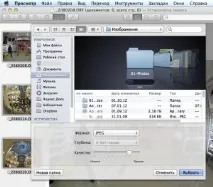
Всъщност целият процестрансформациите са много по-прости от описанието им 😉
Въпреки това, ако извършвате този тип обработка често, тя може да бъде допълнително опростена (и почти напълно автоматизирана). За да направите това, Mac OS X има друг, не много известен, но изключително прост и мощен инструмент. Това обаче се обсъжда в следващите бележки. Както казват телевизионните водещи "Останете с нас!"
Може също да се интересувате от:
Живейте и се учете =) Разочарован от ACDSee за Mac поради неговата обмисленост, започнах да използвам вградените инструменти, но не знаех за промените в партидната разделителна способност без помощта на решения на трети страни.
На 10.6.8 не работи. Команди "Файл > Експортиране на избрани файлове" просто не е там. А с други опции се запазва само едно изображение с желаните настройки за компресия, въпреки факта, че всички са избрани.
Тествано на онези версии на Preview, които са включени в 10.7 и 10.8 (екранните снимки са от 10.7). По-старите версии имат по-ограничена функционалност.
Как да автоматизирам този процес? Моля, дайте отговор! Моят имейл: [email protected]
Да пуснете файлове на икона и да получите папка с конвертираните? Използвайте Automator. Може би ще напиша повече в близко бъдеще.
Страхотно, благодаря много.
Това, което просто не използвах и всички там бяха някои неудобни лосиони.
Но се оказва, че има просто хардуерно решение.
Специалист фотограф или начинаещ, който иска да научи основите на създаването на невероятни снимки, винаги ще се нуждае от всякакви аксесоари за работа и всякакви фотографски артикули, които ви позволяват да подобрите целия процес на фотография. Основното нещо е, когато има висококачествени лещи и стативи, както и фотопринтери, на които можете бързо и лесно да отпечатате много снимки.
Сайтът предоставя и много интересна информация, която ще бъде особено важна за начинаещите фотографи. Разнообразие от аспекти: историята на откриването на фотографията, как да се научим да снимаме, тайните, споделени от опитни майстори - всичко това е достъпно на нашия уебсайт.
Хубав ден на всички! Моля, обяснете защо при прехвърляне на снимки от камера на Mac, JPEG файловете се компресират много? Например при Canon D7 при максимален възможен размер от 18MB, файлът е не повече от 8MB. Какво да правя с него? Къде е "оптимизацията"?
2. Сигурен ли си, че файловете на картата наистина са били с размер 18 мегабайта? Поставете картата в четец на карти, погледнете размера на файла, след това копирайте файла на Mac - и погледнете размера му отново.
Не ползвам програмата Photo, така че не ме интересуваше какво и как оптимизира там. macOS има проста програма от дълго време - Image Capture.
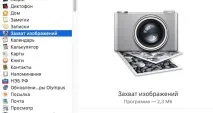
Функцията му е просто да взема файлове от свързана камера (или поставена карта) и да ги копира в определена папка. Със сигурност не "оптимизира" нищо.
Можете (точно в него) да посочите, че когато свържете камерата и / или поставите картата, тя автоматично ще я отвори.
Според мен Photos е явна грешка в изчисленията на Apple. След като се опитахме да направим едно приложение, което да замени две (откровено аматьорски iPhoto и професионална Aperture), в крайна сметка получихме програма за никого.